 はじめてのVAIO
はじめてのVAIO
Windows 10 入門ガイド
10.Wi-Fi(無線LAN)の設定
* 記載内容、画面イメージなどは、Windows 10 のバージョンによって異なる場合があります。
Wi-Fi(無線LAN)の設定方法
-
機内モードになっていないか確認します。
機内モードとは、PCのすべてのワイヤレス通信を無効にする機能です。画面右下の通知領域に飛行機のマークが表示されている場合は機内モードが設定されていますので、設定を解除する必要があります。
上図の通知領域の機内モードのアイコンを選択して表示される機内モードボタンを押します。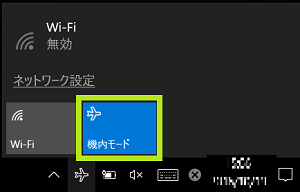
通知領域の飛行機のマークが消えて、機内モードがオフになりました。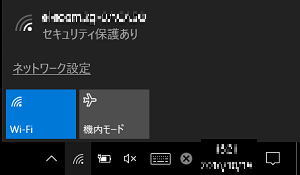
-
Wi-Fi機能が有効か確認します。
右下の通知領域に下記の[ネットワークアイコン]が表示されている場合はWi-Fi機能が無効になっています。
[ネットワークアイコン] を選択して表示されるWi-Fiボタンを押します。
を選択して表示されるWi-Fiボタンを押します。
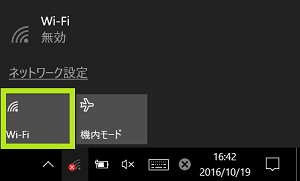
Wi-Fiが有効になりました。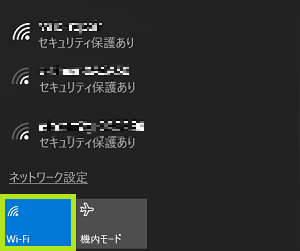
-
右下の通知領域にある[ネットワークアイコン]
 を選択します。
を選択します。
-
接続可能なアクセスポイントのSSIDが一覧で表示されますので、接続するアクセスポイントを選択します。
「ネットワークセキュリティキーの入力」と表示された場合は、セキュリティキーを入力して[次へ]ボタンをクリックします。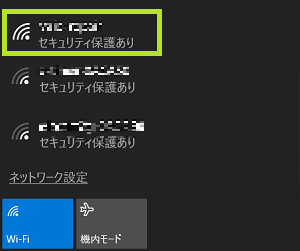
アクセスポイントが表示されない場合や、 詳しい接続方法については下記を参照してください。
[Windows 10] Wi-Fi(無線LAN)のアクセスポイントに接続する方法
